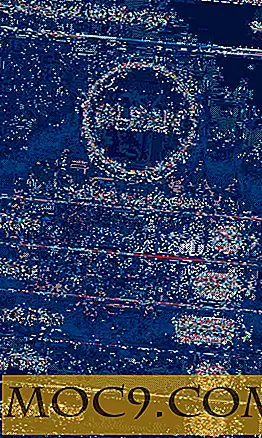Làm thế nào để có được một thanh tác vụ giống như Dock trong KDE với các tác vụ biểu tượng
KDE luôn mang đến cho người dùng khả năng thêm các trình khởi chạy vào bảng điều khiển của nó và nó luôn có một trình quản lý tác vụ rất hữu dụng. Cho đến gần đây, tuy nhiên, chưa có một sự hợp nhất toàn diện và được thiết kế tốt của cả hai. Tiện ích Icon Tasks đã thay đổi tất cả điều đó. Nó là một tiện ích plasma mạnh mẽ bao gồm hỗ trợ cho các trình khởi chạy theo nhiệm vụ và thậm chí cả API Ubuntu Unity.
Một khi bạn bắt đầu sử dụng Icon Tasks, bạn có thể không bao giờ muốn quay lại trình quản lý tác vụ truyền thống cũ, nhưng cho đến khi KDE 4.8 được phát hành vào tháng 1 năm 2012, bạn có thể cần một số trợ giúp cài đặt và hoạt động chính xác. Hướng dẫn ngắn gọn sau đây sẽ cung cấp một số trợ giúp và cũng nên chiếu sáng một số tính năng mới, ngay cả sau khi chúng được hợp nhất vào trình quản lý tác vụ của KDE.
![]()
Cài đặt
Biểu tượng Nhiệm vụ là một plasmoid nhị phân, có nghĩa là nó phải được biên dịch từ nguồn trước khi sử dụng nó trên hệ thống Linux hoặc BSD của bạn. Mã nguồn hiện có sẵn từ KDE-Look.org. Ngoài ra, nếu bạn đang sử dụng Kubuntu 11, 10, bạn có thể cài đặt nó từ một PPA bằng cách làm như sau:
sudo add-apt-repository ppa: gnumdk / ppa sudo apt-get cập nhật sudo apt-get cài đặt plasma-widget-icon-tasks
Bạn cũng có thể tùy chọn cài đặt hỗ trợ Firefox UnityFox bằng lệnh này:
sudo apt-get cài đặt libunity6
Và bạn có thể cài đặt hỗ trợ trợ giúp Docky bằng cách này:
sudo apt-get cài đặt python-dockmanager
Để cài đặt từ nguồn trên các bản phân phối khác, hãy làm như sau:
- Đảm bảo bạn đã cài đặt các gói phát triển Qt và KDE cần thiết. Bạn có thể xây dựng dựa trên KDE 4.7. Kiểm tra tài liệu phân phối của bạn nếu bạn không chắc chắn về tên gói.
- Tải xuống gói nguồn và trích xuất nội dung
Từ thiết bị đầu cuối:
tar xjvf plasma-icontasks-0.9.2.tar.tar.bz2 cd plasma-icontasks-0.9.2 mkdir xây dựng cmake xây dựng cm .. -DCMAKE_INSTALL_PREFIX = `kde4-config --prefix` làm cho sudo cài đặt
Để biết hướng dẫn xây dựng đầy đủ, hãy xem tệp Readme có trong kho lưu trữ nguồn.
Bắt đầu
Sau khi cài đặt, bạn sẽ cần phải loại bỏ trình quản lý tác vụ hiện tại của bạn và (tùy chọn) bất kỳ trình khởi chạy nào cho các ứng dụng đơn lẻ, vì bạn có thể thêm chúng trực tiếp vào các Tác vụ Biểu tượng. Khi bạn đã xóa trình quản lý tác vụ cũ, hãy đặt trình quản lý tác vụ mới trên bảng điều khiển ở bất cứ đâu bạn muốn nó xuất hiện.
Bất kỳ chương trình nào bạn bắt đầu sẽ xuất hiện dưới dạng biểu tượng thay vì mục nhập thanh tác vụ truyền thống (biểu tượng có văn bản). Hơn nữa, bạn có thể biến bất kỳ tác vụ nào thành trình khởi chạy bằng cách nhấp chuột phải và sau đó chọn “Hiển thị trình chạy khi không chạy”. Ngoài ra, bạn có thể kéo các bệ phóng từ menu Kickoff trực tiếp vào thanh Task Tasks để tạo ngay các bệ phóng mới.
![]()
Các tác vụ biểu tượng có hỗ trợ đầy đủ cho các chức năng quản lý tác vụ KDE chuẩn, chẳng hạn như hiệu ứng làm nổi bật Windows Desktop, nhóm tác vụ và cửa sổ bật lên xem trước cửa sổ. Để thay đổi bất kỳ tính năng nào, hãy nhấp chuột phải vào bất kỳ đâu trên tiện ích con và nhấp vào “Cài đặt trình quản lý tác vụ chỉ dành cho biểu tượng”. Ở đó, bạn có thể bật / tắt các tính năng như thanh tiến trình trên trình quản lý tệp trong quá trình sao chép / di chuyển / xóa hoạt động, hỗ trợ tính năng Unity, tài liệu gần đây và điều khiển trình phát phương tiện trong cửa sổ bật lên xem trước của các ứng dụng như Amarok.
![]()
Game Changer
Biểu tượng Nhiệm vụ là một thay đổi trò chơi cho KDE một lần nữa chứng minh sự linh hoạt của máy tính để bàn Plasma của KDE, mà làm cho nó dễ dàng cho các nhà phát triển để giới thiệu các tính năng mới. Nó cũng làm tăng số lượng tùy chọn mà người dùng KDE sẽ có, vì những người muốn giữ trình quản lý tác vụ truyền thống sẽ có tùy chọn đó. Điều này chỉ duy trì danh tiếng của KDE là một trong những môi trường máy tính để bàn linh hoạt và dễ tùy biến nhất.